Как увеличить FPS в Valorant
Игры / / August 05, 2021
За короткое время Valorant стал очень популярным. Шутер от первого лица от Riot Games теперь готовится стать полноценной соревновательной игрой. Поэтому, если вы пытаетесь гриндить на Valorant, вам следует следовать этому руководству, чтобы увеличить FPS в Valorant.
Чем выше частота кадров в секунду, тем выше ваши шансы быстрее обнаружить врагов. Более того, вы можете отслеживать свои цели на экране с повышенной точностью. Конечно, ничто не сравнится с практикой. Следовательно, улучшенный подсчет FPS во время игры в Valorant не гарантирует автоматически улучшенного игрового процесса. Тем не менее, более высокие кадры обеспечивают более плавный игровой процесс. А если вы хотите участвовать в соревновательных матчах, то улучшенный FPS в Valorant - хорошая идея.

Увеличьте FPS в Valorant
Прежде чем мы начнем работу с руководством, важно знать, что конечные результаты зависят исключительно от характеристик вашего ПК. У вас должна быть система, которая как минимум соответствует минимальным требованиям для игры.
Минимальные системные характеристики | 30 кадров в секунду в среднем
- ПРОЦЕССОР: Intel Core 2 Duo E8400
- GPU: Intel HD 3000
Рекомендуемые системные характеристики | 60 кадров в секунду в среднем
- Процессор: Intel i3-4150
- Графический процессор: Geforce GT 730
Технические характеристики системы High-End | 144+ FPS в среднем
- Процессор: Intel Core i5-4460 3,2 ГГц
- Графический процессор: GTX 1050 Ti
Если ваш компьютер не соответствует минимальным требованиям для игры, вы можете не заметить улучшения FPS. К счастью, Valorant не требовательная игра и может работать практически на каждом ПК, выпущенном за последние пару лет. Теперь, чтобы узнать, как увеличить FPS в Valorant, вы должны изменить эти настройки.
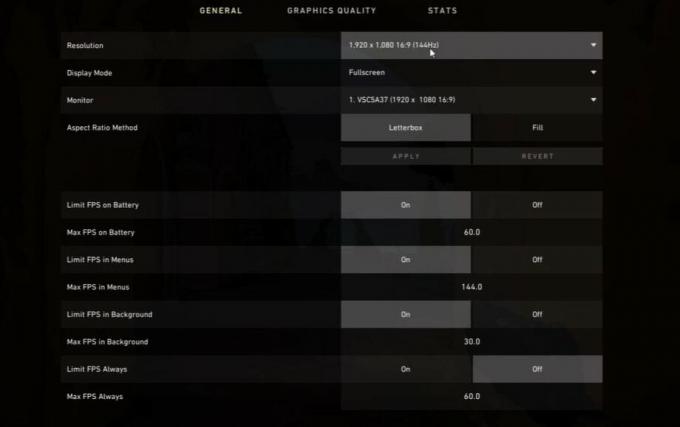
Во-первых, запустите Настройки и перейти к настройки видео вариант. Здесь вам нужно изменить разрешение, чтобы оно соответствовало разрешению монитора. Однако, если у вас монитор 4K, мы рекомендуем уменьшить разрешение.
Затем вам нужно изменить настройки качества материала, качества текстуры, качества детализации и анизотропной фильтрации. Это необходимо для увеличения FPS в Valorant. Этот процесс сильно зависит от конфигурации вашего ПК, и ваш пробег может отличаться.

В качестве безопасной ставки попробуйте снизить все эти настройки до средний а также 2x. Теперь двигайтесь вверх или вниз в зависимости от результатов, которые вы видите. Если ваша система находится на нижнем уровне требований к системе для Valorant, мы предлагаем уменьшить настройки до Низкий.
Дополнительные или необязательные изменения
Вы также можете увеличить количество кадров в секунду, отключив тени. Дополнительно можно отключить Искажение и включить Улучшить четкость. Изменение этих настроек не гарантирует увеличения FPS в Valorant. В крайнем случае, вы можете попробовать понизить разрешение до более низкого, чем собственное разрешение вашего монитора. Однако это приведет к ухудшению визуального восприятия во время игры.
Вывод
Изменение или уменьшение графики в большинстве игр приведет к увеличению FPS. Если вы хотели добиться более плавного игрового процесса во время игры в Valorant, мы надеемся, что это руководство помогло вам увеличить FPS в Valorant. Вот еще несколько тем, которые могут вас заинтересовать. Как отключить Valorant Anti-Cheat, Vanguard, Как покинуть пользовательские игры в Valorant, а также Как добавлять друзей и играть с ними в Valorant.



